Allons voir les étapes spéciales que vous devez suivre avant et après la migration vers un nouvel hébergeur, en particulier si vous utilisez CloudFlare ou si vous avez effectué une conversion vers HTTPS.
!!!!!!!! LIRE CECI D’ABORD !!!!!!!!!
Voici quelques conseils pour vous aider à effectuer une migration en douceur.
- Lisez toutes les publications avant de tenter n’importe quelle étape.
- HTTPS – La première partie de ce tutoriel suppose que votre site n’est pas HTTPS. S’il s’agit de HTTPS, il existe des instructions et des informations supplémentaires dans la section HTTPS.
- cPanel – Ce tutoriel suppose que votre nouvel hébergeur effectue une migration cPanel gratuite pour vous.
- Les vraies étapes peuvent varier, selon votre hébergeur et votre registrar de domaine. Vous devez voir avec eux pour le soutien d’abord.
Étapes générales de la migration
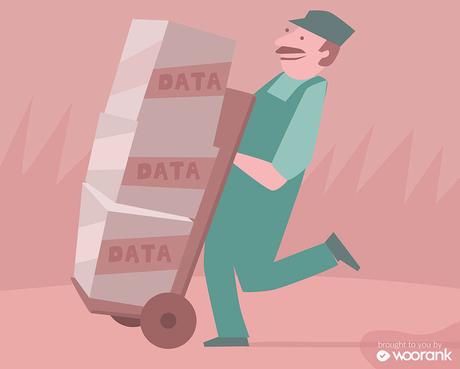
Les étapes suivantes s’appliquent à toutes les migrations.
L’accès
Testez vos connexions
Faites-vous plaisir, ainsi qu’à votre nouvel hébergeur, et maintenant testez les informations de connexion avant de les lui donner.
Les mauvaises informations de connexion coûtent du temps et de l’argent.
Assurez-vous que vous pouvez vous connecter à tous les éléments suivants :
- Espace client sur l’hôte d’origine – pour rassembler les informations nécessaires à la migration
- cPanel sur l’hôte d’origine
- Registrar de domaine – si différent de l’hôte d’origine
- CloudFlare – si c’est un compte autonome
Conseils sur le Niveau PHP et Switcher
Pour vous assurer que votre site ne se divise pas après la migration, vous devez vous assurer que les deux comptes d’hébergement utilisent le même niveau PHP.
Vérifiez auprès de votre hôte d’origine pour déterminer quel est votre niveau PHP actuel.
La plupart des nouveaux comptes d’hébergement sont configurés avec PHP 7 par défaut.
Si vous n’êtes pas à ce niveau avec votre hôte d’origine, faites en sorte que le nouvel hôte corresponde à votre version actuelle.
Vous pouvez mettre à niveau votre niveau PHP après le changement.
Remarque : tous les hôtes ont différentes façons de définir la version PHP !!! Assurez-vous de faire vérifier les manières dont on le fait avec l’hôte d’origine et définissez tout ce qui ne fonctionnera pas sur le nouvel hôte.
Conseils sur le registrar de domaine
Si le registrar de votre domaine est votre hôte d’origine, vous devez :
- Garder votre compte ouvert avec eux pour le domaine uniquement.
- Transférer votre domaine à un autre registrar.
Si vous restez chez l’hébergeur du domaine et qu’un domaine gratuit faisait partie du package, vous devrez soudainement commencer à payer pour le domaine.
Pour une meilleure sécurité, il est préférable d’avoir votre hébergement et votre domaine chez deux sociétés différentes.
GoDaddy et Namecheap sont bons pour les registrars de domaine (pas pour l’hébergement).
Transférer et pointer un domaine sont deux choses différentes.
- Transférer signifie que vous vous déplacez vers un nouveau registrar de domaine (que vous payez pour votre domaine).
- Pointer signifie que vous dirigez le DNS vers l’emplacement des fichiers de votre site (que vous payez pour l’hébergement).
Conseils sur le compte CloudFlare

Si vous avez obtenu votre compte CloudFlare via votre hôte d’origine, vous devrez d’abord le détacher.
Certains hébergeurs vous donnent une connexion à un compte CloudFlare, d’autres non. Vous devrez vérifier auprès de votre hôte.
Si l’hébergeur vous donne un compte CloudFlare, il doit effectuer les changements DNS à votre place lorsque les comptes sont déconnectés, comme il l’a fait lorsque les comptes ont été connectés en premier lieu.
Si vous avez directement obtenu votre compte CloudFlare, c’est-à-dire que vous l’avez vous-même inscrit sur CloudFlare, suivez les étapes du tutoriel ci-dessous pour le déconnecter vous-même.
Lisez les étapes ci-dessous avant de déconnecter CloudFlare, peu importe qui le fait !!
Plus aucune modification
Arrêtez d’apporter des modifications à votre site.
Assurez-vous qu’aucune publication n’est prévue.
Effectuer une sauvegarde complète
Effectuez une sauvegarde complète de votre site.
Assurez-vous que votre sauvegarde comprend :
- Le fichier wp-config.php
- Le fichier .htaccess
- Le fichier robots.txt
- L’intégralité du répertoire wp-contents (sauf les autres sauvegardes et les dossiers/fichiers de cache)
- La base de données
- Les fichiers supplémentaires pour la vérification Google, la vérification Pinterest, etc.
Tous ces fichiers et la base de données seront transférés dans une migration cPanel.
Mais, si vous ne pouvez pas effectuer de migration cPanel ou si vous passez à un autre hôte en utilisant une restauration à partir de votre sauvegarde, vous aurez besoin de tous ces fichiers.
Vérifiez votre processus de restauration

Toutes les solutions de sauvegarde n’offrent pas une restauration complète des fichiers du noyau WordPress et peuvent nécessiter la configuration d’une base de données et l’installation préalable de WordPress.
Ayant complété vous-même votre propre sauvegarde, peu importe ce qui se passe pendant la migration, vous pouvez vous assurer que vous avez tout.
Pour votre information, c’est une bonne idée de vous assurer que votre sauvegarde est vraiment complète, et vous pouvez facilement la restaurer à tout moment, pas seulement pour cette migration.
Obtenir un nouveau compte d’hébergement
Domaine principal
Veillez à utiliser le même nom de domaine principal pour le nouveau compte d’hébergement que celui du compte d’hébergement d’origine.
Cela garantira que le site reste le même.
Domaines d’extensions
Prenez note des domaines d’extensions que vous pourriez avoir sur l’hôte d’origine.
Ils doivent être transférés dans la migration cPanel.
Vous devez juste en prendre note. Ne les configurez pas sur le nouvel hôte, mais vérifiez-les après la migration.
Les comptes mail
Vérifiez la configuration de votre e-mail/boîte de réception sur votre hôte d’origine.
Encore une fois, ils doivent être transférés lors d’une migration cPanel, mais vous devez vérifier avant et après pour vous assurer qu’ils sont bien transférés.
Soyez prêt pour les perturbations sur votre mail !
Lorsque votre domaine se propage à travers tous ces changements, la livraison de votre e-mail lié au domaine sera également perturbée !!!!
Vous souhaiterez peut-être utiliser un e-mail non lié au domaine pour votre nouveau compte d’hébergement afin de vous assurer de recevoir des e-mails de temps en temps. Configurez-le peut-être temporairement pour notifier un compte Gmail qui n’est pas associé à votre domaine.
Comment migrer votre site ?
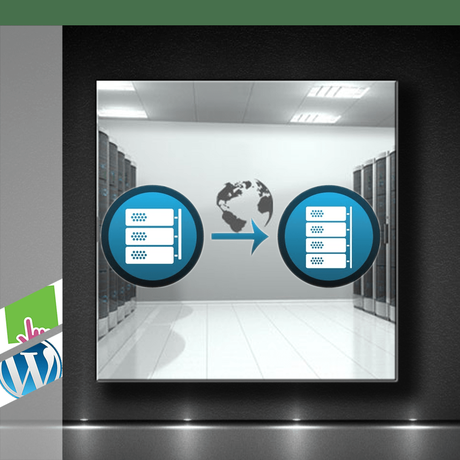
Étape 1. Obtenez les informations DNS de votre hôte d’origine.
Ces informations doivent ressemble à ceci :
- hostname.com
- hostname.com
(Vous pouvez avoir jusqu’à 4 enregistrements DNS.)
Certains hébergeurs affichent les informations DNS dans la barre latérale du cPanel.
D’autres hébergeurs les affichent dans le panneau d’administration de votre compte d’hébergement (où se trouvent vos informations de facturation).
Si vous ne les voyez pas à ces deux endroits, contactez votre hôte.
Étape 2. Obtenez vos informations DNS CloudFlare.
Connectez-vous à votre compte CloudFlare et accédez à l’onglet DNS.
Prenez une capture d’écran de tous les enregistrements.
Copiez les enregistrements spéciaux dans un éditeur de texte brut tel que le Bloc-notes.
Les enregistrements spéciaux comprennent :
- MX
- TXT
- DKIM
La plupart de ces dossiers spéciaux seront liés au mail.
Si ce sont des enregistrements de votre boîte de réception sur votre hébergeur, ils seront repris à une étape ultérieure.
S’il s’agit d’enregistrements provenant d’un compte externe, comme GSuites (Gmail), ils peuvent être récupérés ou non, assurez-vous d’en avoir des copies.
